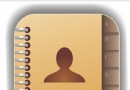iPhone自定義鍵盤輸出字符及短語教程
手持設備的輸入總有不盡人意之處,特別是郵箱、密碼、各類ID這些充斥著特殊字符的常用“短語”,今天介紹幾種快速輸入的方法。
一、純手工修改鍵盤快捷輸入字符
我們知道,輸入文字時,長按按鍵會彈出特殊字符供選擇,這些特殊字符是可以自定義的。
在PC端你可以使用91助手iOS專業版修改(注:iOS專業版的91助手有內置編輯器功能)
在手機端直接修改可以使用插件神器iFile
修改文件目錄:/System/Library/TextInput/TextInput_zh.bundle
修改的文件名:Keyboard-zh_Hans.plist (zh_Hans為:簡體中文,其他語言大家可以自行琢磨)

下面以修改字符@為例,找到@字符所在位置,進行手工修改。
小編使用的是PC端91助手iOS專業版,先搜索到圖1中那段代碼,然後將它改成圖2那樣
“Keycaps”是長按按鍵時彈出的顯示部分,“Strings”則對應輸出內容。主要更改是它們string中的那段代碼。
大家可以根據自己的需求自定義添加對應內容的字符。


效果圖:

當然懶於手動折騰的童鞋可以用以下插件:
二、Action Menu
非常有代表性的是Action Menu的收藏功能。安裝 Action Menu 以後,在設置中“添加收藏”,添加自己的常用短語。需要使用時長按文本輸入框,在彈出的菜單中選擇“收藏”,即可快速輸入。

三、Double @
Double @是專業郵箱輸入工具。安裝以後,在設置中設定好自己的短語,通常是一個郵箱地址。其實,我填的是自己的常用密碼。這樣每次想要輸入的時候按2次@ 就可以輸入那一長串“亂碼”了。

四、iOS自帶的自定義短語功能
在系統設置中,找到通用-鍵盤-自定義短語-添加新短語。以後輸入的時候,只要輸入快捷鍵就可以出現自定義的短語供選擇。
文章來源:越獄指南
- iOS獲得以後裝備型號等信息(全)包括iPhone7和iPhone7P
- xcode8提交ipa掉敗沒法構建版本成績的處理計劃
- Objective-C 代碼與Javascript 代碼互相挪用實例
- iOS開辟之UIPickerView完成城市選擇器的步調詳解
- iPhone/iPad開辟經由過程LocalNotification完成iOS准時當地推送功效
- iOS法式開辟之應用PlaceholderImageView完成優雅的圖片加載後果
- iOS Runntime 靜態添加類辦法並挪用-class_addMethod
- iOS開辟之用javascript挪用oc辦法而非url
- iOS App中挪用iPhone各類感應器的辦法總結
- 實例講授iOS中的UIPageViewController翻頁視圖掌握器
- IOS代碼筆記UIView的placeholder的後果
- iOS中應用JSPatch框架使Objective-C與JavaScript代碼交互
- iOS中治理剪切板的UIPasteboard粘貼板類用法詳解
- iOS App開辟中的UIPageControl分頁控件應用小結
- 詳解iOS App中UIPickerView轉動選擇欄的添加辦法